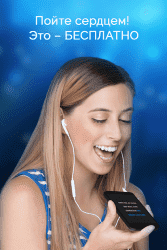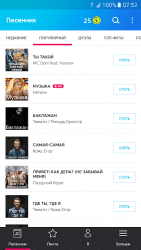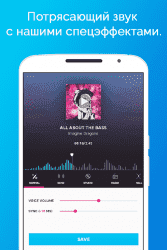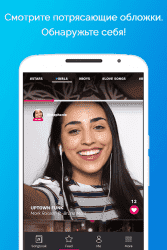Караоке по-русски

Караоке по-русски — развлекательное приложение, способное заменить полноценный поход в караоке. Расширенная база музыкальных композиций и видео с YouTube доступна для удобного воспроизведения. Крупные настраиваемые аннотации позволяют удобно следить за текстом песни. Имеется возможность записать и поделиться вашим исполнением с пользователями социальной сети Facebook*. Программа оптимизирована для работы на смартфонах и планшетах с операционной системой Андроид.
Почувствуйте себя звездой
Интуитивно понятный интерфейс и наличие уникального функционала предлагают пользователям следующие возможности:
- широкий выбор треков в бесплатной библиотеке, разделённой на категории. Выбирайте популярные хиты всего за несколько движений;
- настраиваемые аннотации позволяют подобрать оптимальный размер и цвет текста для удобного исполнения композиции;
- добавляйте музыку в избранное для быстрого доступа;
- изменяйте стандартную композицию с использованием спецэффектов;
- запишите песню, создайте собственную обложку и поделитесь записью среди пользователей приложения или экспортируйте в социальную сеть Facebook*.
Выберите понравившуюся композицию
Список музыки постоянно обновляется, добавляя актуальные хиты и другие популярные композиции, отсутствующие в библиотеке. Интеграция с сервисом YouTube позволяет просматривать клипы с аннотациями, создавая атмосферу настоящего выступления на сцене. За музыкальное исполнение вы получаете монеты, которые можно потратить на покупку новых треков и звуковых эффектов. VIP-подписка снимает все пользовательские ограничения при работе с программой.
Караоке по-русски объединяет многих любителей музыки по всему миру в одно сообщество. Делитесь своими результатами и совершенствуйте навыки. Программа для Андроид способна «разбавить» любую вечеринку и способствует хорошему времяпровождению.
* Facebook признана экстремистской организацией и запрещена в РФ.
Скачать приложение Караоке по-русски на Андроид бесплатно и без регистрации можно с нашего сайта, по ссылке ниже.
Скачать Караоке по-русски на Android бесплатно
 ВКонтакте
Социальные сети , Полезные , Для планшетов
ВКонтакте
Социальные сети , Полезные , Для планшетов
 Google Play Market
Интернет , Другое , Для планшетов , Магазины
Google Play Market
Интернет , Другое , Для планшетов , Магазины
 SHAREit
Другое , Полезные
SHAREit
Другое , Полезные
 Одноклассники
Социальные сети , Виджеты , Для планшетов
Одноклассники
Социальные сети , Виджеты , Для планшетов
 WhatsApp Messenger
Общение , Прикольные , Для планшетов
WhatsApp Messenger
Общение , Прикольные , Для планшетов
 Мой говорящий Том
Другое , Прикольные
Мой говорящий Том
Другое , Прикольные
 Моя Говорящая Анджела
Другое , Прикольные , Для планшетов
Моя Говорящая Анджела
Другое , Прикольные , Для планшетов
 YouTube
Интернет , Видеоплееры , Развлечения , Виджеты , Полезные , Для планшетов
YouTube
Интернет , Видеоплееры , Развлечения , Виджеты , Полезные , Для планшетов
 Друг Вокруг
Социальные сети , Прикольные
Друг Вокруг
Социальные сети , Прикольные
 imo
Общение , Полезные , Для планшетов
imo
Общение , Полезные , Для планшетов